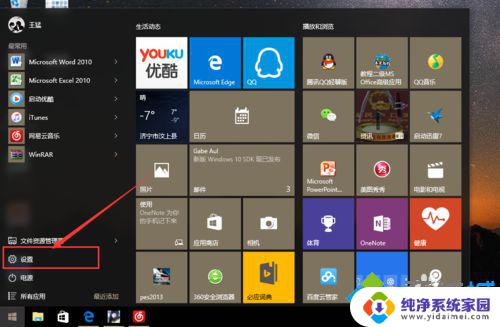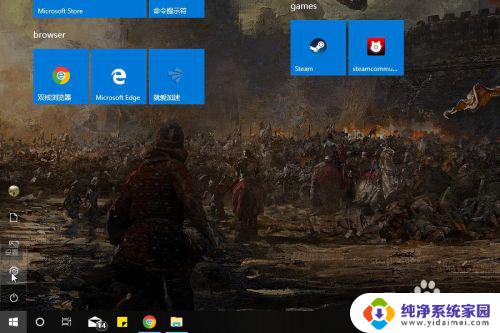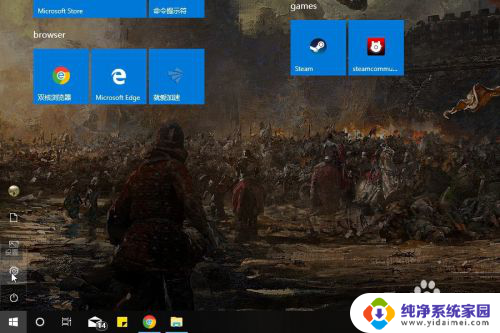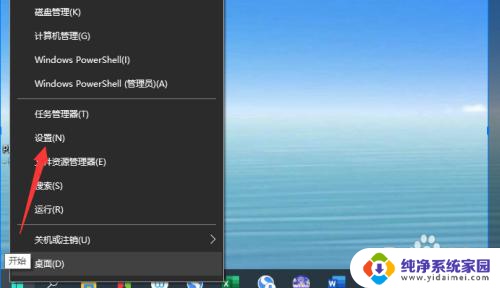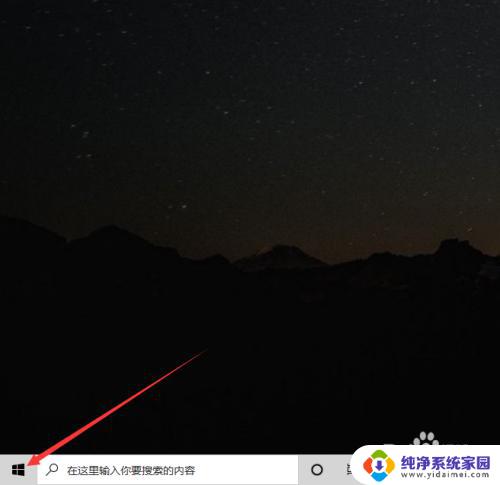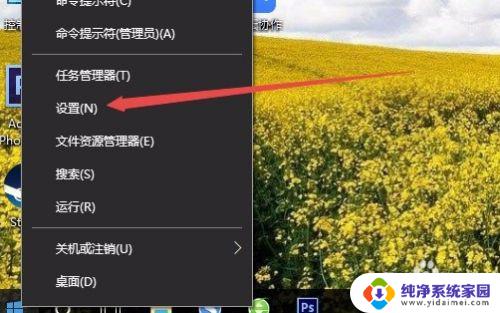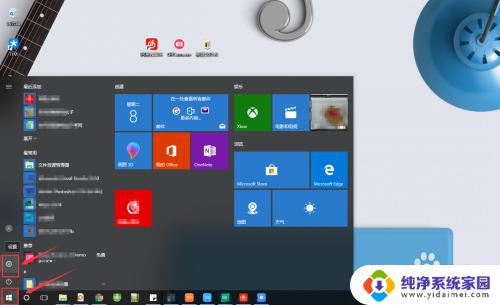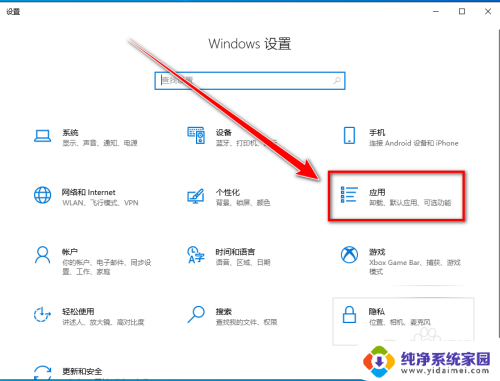如何把电脑播放器设为默认播放器 win10系统如何设置默认视频播放器
如何把电脑播放器设为默认播放器,在如今的数字化时代,电脑成为了我们生活中不可或缺的一部分,而在使用电脑的过程中,播放器作为一项重要的功能,能够让我们畅快地欣赏各种音乐和视频内容。在Win10系统中,有时候我们可能会遇到播放器不是默认设置的问题,这就导致了我们每次打开音乐或视频文件时都需要手动选择播放器。那么如何将电脑播放器设为默认播放器呢?接下来我们将一起来探讨Win10系统下设置默认视频播放器的方法。
方法如下:
1.在电脑中任意选中一个视频文件,然后点击鼠标右键,在右键列表中选择【打开方式】选项。
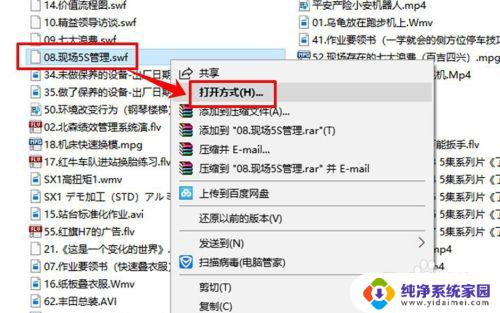
2.进入打开方式后,你会看到一个询问界面“你要如何打开这个文件”。在其下方点击【更多应用】。
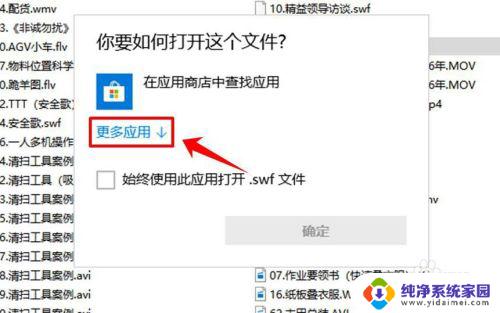
3.点击“更多应用”以后,在页面的列表中就会出现很多种打开方式。但是这并不全都是用于打开视频的软件,拖动列表旁边的滚动条,在列表中点击选中需要将其设为默认播放器的软件。
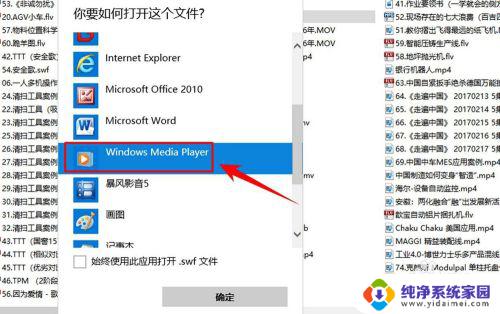
4.选中播放器以后,在页面的下方勾选【始终使用此应用打开】。然后点击页面右下方的【确定】按钮,设置成功。
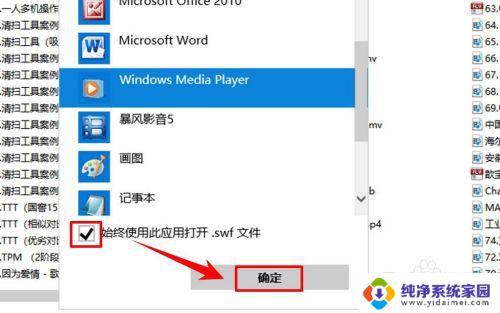
以上就是如何把电脑播放器设为默认播放器的全部内容,碰到同样情况的朋友们可以参照小编的方法来解决这个问题,希望这些方法能够对大家有所帮助。